Quando si pubblica in Autodesk Infrastructure Map Server, viene creata una pagina Web contenente un'immagine della Carta. È necessario disporre dei diritti relativi ad un server Infrastructure Map Server 2009 o versione successiva, che supporti i nuovi modelli utilizzati in questo esercizio. Per eseguire l'esercizio, è necessario disporre di credenziali e diritti di scrittura.
Infrastructure Map Server, viene creata una pagina Web contenente un'immagine della Carta. È necessario disporre dei diritti relativi ad un server Infrastructure Map Server 2009 o versione successiva, che supporti i nuovi modelli utilizzati in questo esercizio. Per eseguire l'esercizio, è necessario disporre di credenziali e diritti di scrittura.
Per questo esercizio viene utilizzata la Carta modificata in Lezione 4: Applicazione di temi alle entità geografiche poligonali.
Come pubblicare in Infrastructure Map Server
- Salvare la Carta.
- Fare clic su

 Pubblica
Pubblica Pubblica in Map Server.
Pubblica in Map Server. - Specificare una destinazione nella finestra di dialogo Pubblica in Infrastructure Map Server.
- Fare clic sul pulsante Sfoglia accanto a Selezionare la cartella di destinazione, nella parte inferiore della finestra di dialogo.
- Nella finestra di dialogo Seleziona la cartella di destinazione specificare l'URL per il sito Web di destinazione.
-
Se il sito richiede una password, viene visualizzata la finestra di dialogo Connetti al sito. Immettere il nome utente e la password.
- Selezionare una cartella per i file pubblicati.
Per creare una cartella, fare clic con il pulsante destro del mouse sulla cartella principale e scegliere Nuova cartella.
- Selezionare entrambe le opzioni (per la sovrascrittura delle risorse esistenti e la visualizzazione in anteprima dei risultati).
- Fare clic su Pubblica.
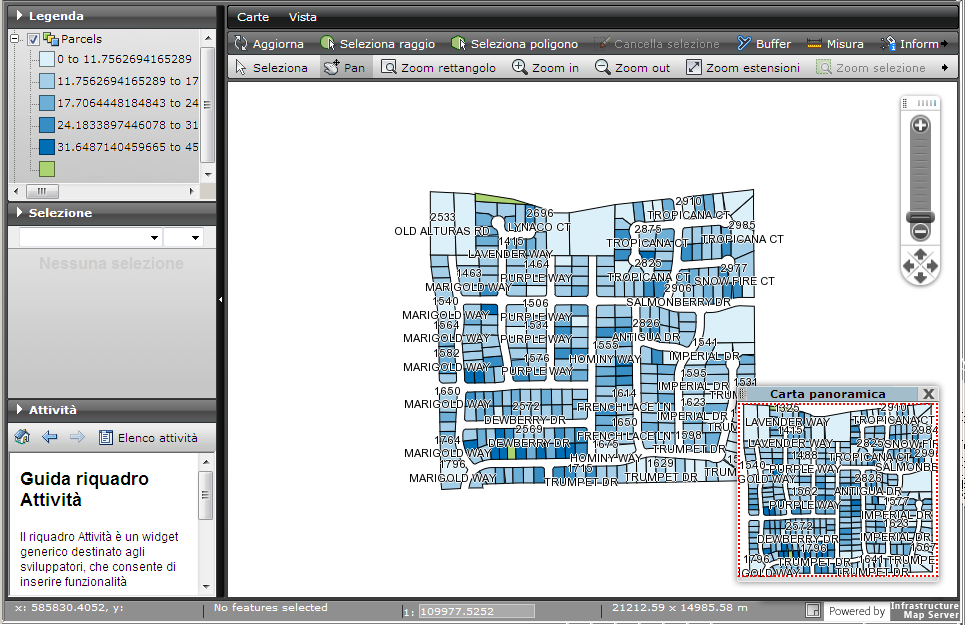
Al termine dell'operazione di pubblicazione, i risultati verranno visualizzati in una finestra del browser.
- Per visualizzare la Carta da AutoCAD Map 3D, tornare alla finestra di dialogo Pubblica in Infrastructure Map Server.
Se la finestra di dialogo non è ancora aperta, fare clic su

 Pubblica
Pubblica Pubblica in Map Server. Connettersi al sito Web.
Pubblica in Map Server. Connettersi al sito Web. - Fare quindi clic con il pulsante destro del mouse sulla Carta da visualizzare e scegliere Apri nel browser Web.
È possibile utilizzare le descrizioni comandi per visualizzare informazioni utili quando il cursore viene posizionato su una determinata area nel visualizzatore. In Autodesk Infrastructure Studio è possibile creare descrizioni comandi che visualizzano i valori degli attributi nella pagina Web di Infrastructure Map Server, al passaggio del visualizzatore su una particella. Per ulteriori informazioni, vedere la Guida in linea di Autodesk Infrastructure Studio.
Situazione
La Carta è stata pubblicata in Autodesk Infrastructure Map Server, completa di dati uniti, proprietà calcolate, dati di stili e degli attributi. La pagina Web risultante è stata visualizzata in AutoCAD Map 3D.